O Windows Update é ativado por padrão no Windows 10 e é responsável por fornecer segurança e outras atualizações importantes para o Windows 10 da Microsoft. O Windows Update no Windows 10 também pode baixar e atualizar automaticamente os drivers de dispositivos.
Quando o Windows Update está funcionando sem problemas, ele faz o download e instala atualizações automaticamente quando as atualizações estão disponíveis.
Solucionador de problemas de atualização do Windows
Às vezes, o Windows Update pode parar de verificar se há atualizações ou pode não baixar as atualizações disponíveis. Se o Windows Update não estiver funcionando como deveria no Windows 10, você poderá usar o Solucionador de Problemas do Windows Update interno para localizar e resolver problemas que impeçam a atualização do Windows 10.

A solução de problemas do Windows Update procura os seguintes problemas quando você executa o mesmo no seu computador com o Windows 10:
# Local de dados padrão do Windows Update
O Windows Update pode não funcionar se o local em que o Windows Update armazena dados tiver sido alterado. Se o local padrão foi alterado, a solução de problemas tenta automaticamente definir o padrão.
# Potencial erro no banco de dados do Windows Update
Os erros de banco de dados geralmente impedem que o Windows Update mantenha sua atualização do Windows 10 atualizada. Se um erro for encontrado, será corrigido automaticamente.
# Componentes do Windows Update configurados incorretamente
Se uma ou mais configurações do Windows Update não estiverem configuradas corretamente, o Windows Update poderá não funcionar corretamente. Se a solução de problemas detectar um ou mais componentes configurados incorretamente, eles serão corrigidos automaticamente.
NOTA: A solução de problemas do Windows Update faz parte do Windows 10 e você não precisa fazer o download. No entanto, se a solução de problemas interna do Windows Update não for aberta, você poderá visitar este link oficial para baixar o solucionador de problemas.
Execute a solução de problemas do Windows Update no Windows 10
Passo 1: Abra o Painel de Controle digitando Painel de Controle em Iniciar pesquisa e pressionando a tecla Enter.
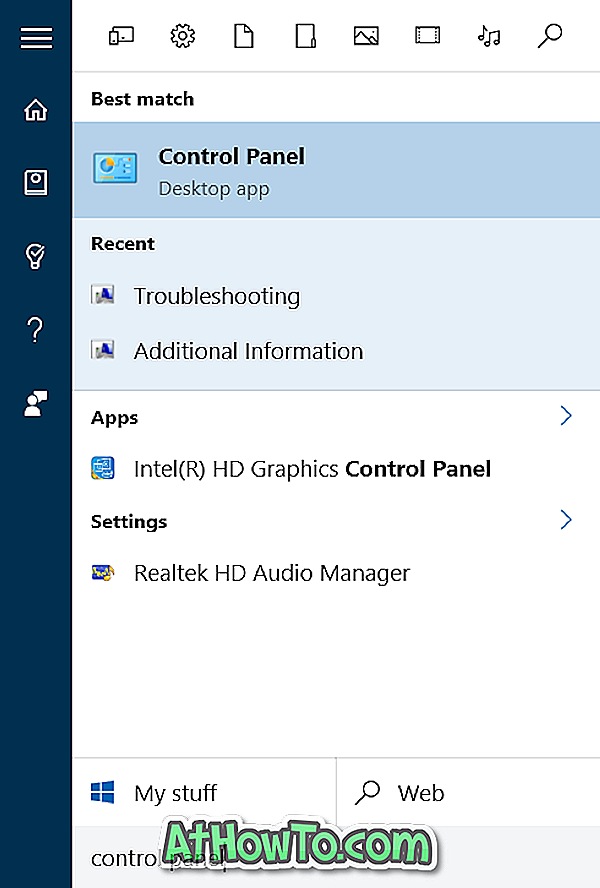
Etapa 2: Altere a exibição do painel de controle para ícones pequenos (veja a imagem abaixo) e clique em Solução de problemas .
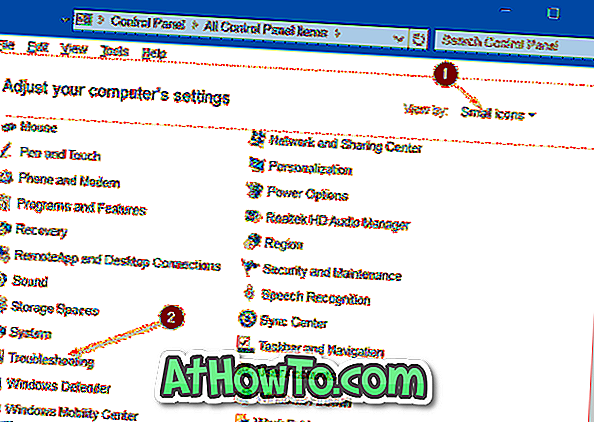
Etapa 3: no painel esquerdo da janela Solução de problemas, clique em Exibir todos os links para ver todos os solucionadores de problemas internos no Windows 10.
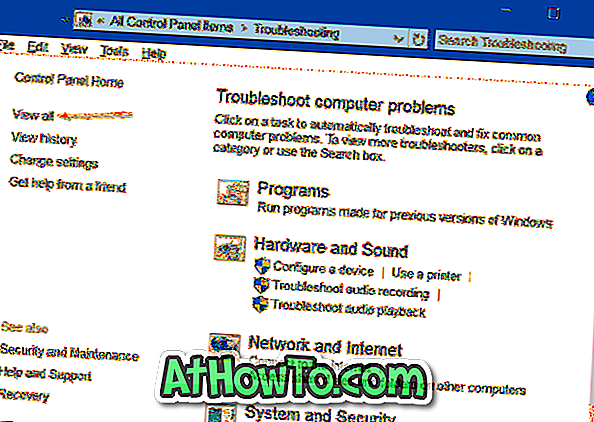
Etapa 4: clique no Windows Update para iniciar a solução de problemas do Windows Update.
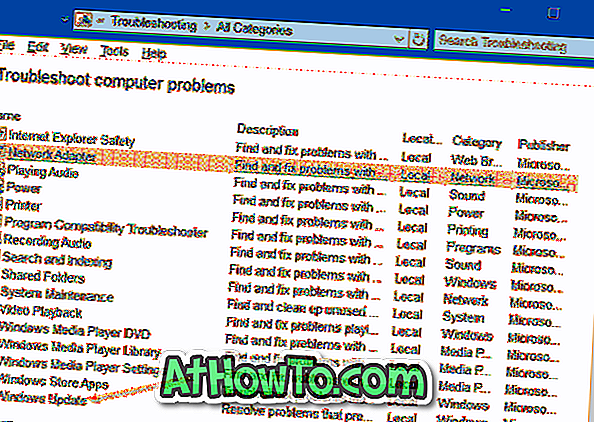
Etapa 5: clique no botão Avançar para permitir que a solução de problemas procure problemas. Se você for solicitado a executar o solucionador de problemas como administrador, clique em Tentar solucionar problemas como administrador para ser executado com direitos de administrador.

Etapa 6: O solucionador de problemas tentará corrigir os problemas mencionados acima com o Windows Update. Uma vez feito, você pode fechar o solucionador de problemas.

Espero que isto ajude!
![Crie o CD do Live XP [sem usar o Bart PE]](https://athowto.com/img/xp-tweaks/138/create-live-xp-cd.jpg)













